AMD显卡怎么设置玩游戏不卡
1、1.点击控制面板——硬件和声音。


2、2.点击硬件和声音——显示,控制面板\外观和个性化\显示\屏幕分辨率——高级设置。
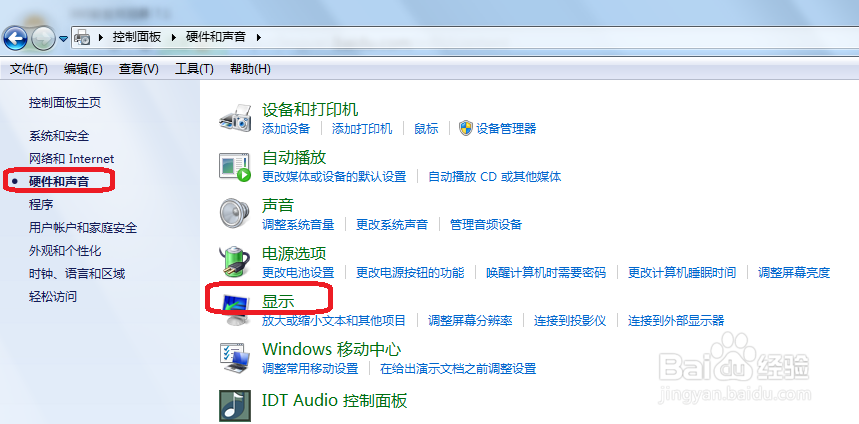
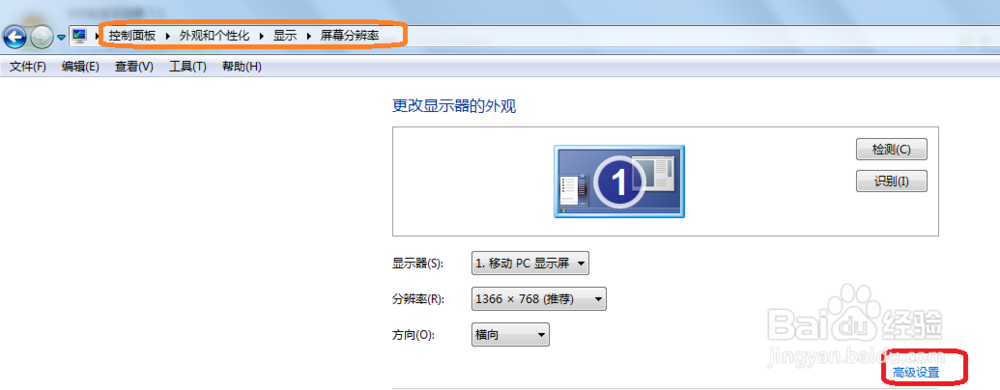
3、3.点击Catalyst Control Center,进入设置。
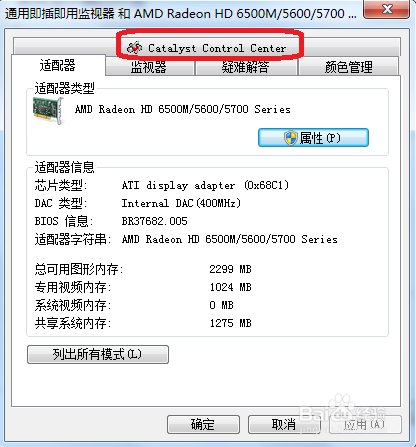
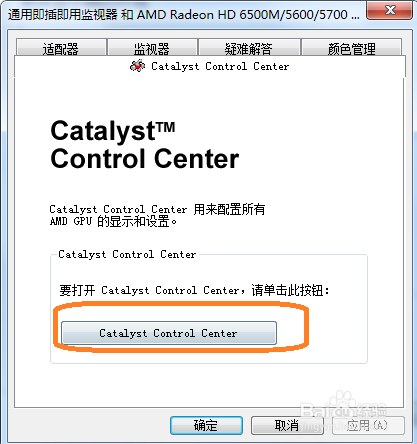
1、4.首选项——高级设置。

2、5.选择AMD优化,等待垂直刷新——性能,消除混叠模式——性能。


3、6.电源——选择最大化性能。
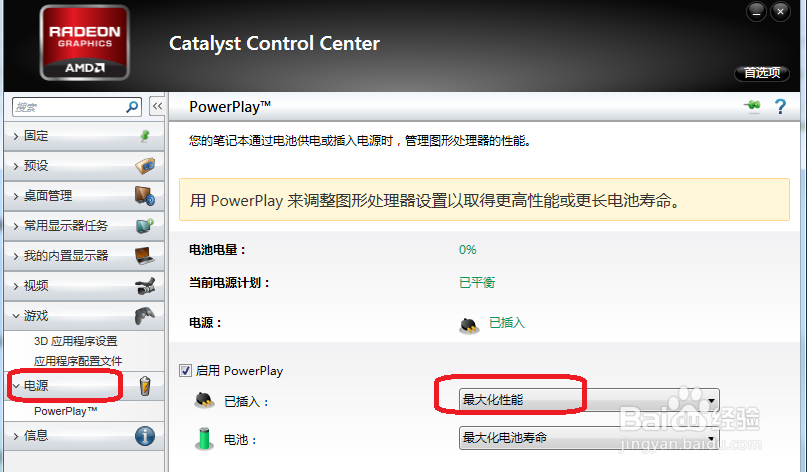
声明:本网站引用、摘录或转载内容仅供网站访问者交流或参考,不代表本站立场,如存在版权或非法内容,请联系站长删除,联系邮箱:site.kefu@qq.com。
阅读量:103
阅读量:82
阅读量:20
阅读量:164
阅读量:35